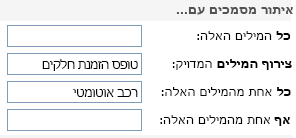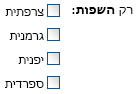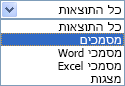הערה: אנו מעוניינים לספק לך את תוכן העזרה העדכני ביותר במהירות האפשרית, בשפה שלך. דף זה תורגם באמצעות אוטומציה והוא עשוי לכלול שגיאות דקדוק או אי-דיוקים. מטרתנו היא כי תוכן זה יהיה שימושי עבורך. האם תוכל לספר לנו אם המידע הועיל לך, בחלק התחתון של דף זה? לנוחותך, הנה המאמר באנגלית.
קיימות מספר דרכים כדי לחפש תוכן ב- Microsoft Search Server 2010. באפשרותך להשתמש בתיבת החיפוש שנמצא בכל דף של אתר SharePoint, אתר מרכז החיפוש, או ליצור שאילתה מפורט באמצעות הדף ' חיפוש מתקדם '. באפשרותך לחפש תוכן על-ידי חיפוש מילות מפתח, enlosed צירוף מילים ספציפיות במרכאות, או על-ידי ערכים שהוקצו מאפיינים.
איזו פעולה ברצונך לבצע?
חיפוש טקסט או קבצים באתר
כאשר אתה מחפש תוכן אך אינך בטוח היכן הוא נמצא, התחל את החיפוש באתר הגבוה ביותר שבו נראה לך שהמידע שוכן. לאחר מכן, תוכל למקד את התוצאות כדי למצוא את המידע. באפשרותך לחפש תוכן על-ידי הזנת מילות מפתח או צירוף מילים ספציפי המוקף במרכאות. לקבלת מידע נוסף על יצירת שאילתות, עיין בסעיף כתיבת שאילתות יעילות.
-
עבור לאתר שבו ברצונך לחפש. תוצאות החיפוש באתר אינן כוללות תוכן באתר אב או באתרים סמוכים. ודא שאתה נמצא באתר העליון עבור תוצאות החיפוש הרצויות.
-
בתיבת החיפוש, הקלד את המילה או את צירוף המילים שברצונך לחפש ולאחר מכן לחץ על לחצן חפש.
-
כברירת מחדל, תוצאות החיפוש מוצגות לפי מידת הרלוונטיות. כדי למיין את התוצאות באופן שונה, לחץ על אפשרות תחת מקד תוצאות. באפשרותך גם להזין חיפוש מילת מפתח חדש כדי לשנות את הטווח לרשימה זו. הדבר יגביל שאילתות עתידיות לערכת התוצאות הראשונה. אם תזין חיפוש חדש כשהטווח מוגדר לאתר זה, החיפוש החדש יתרחש באותו האתר או באותם האתרים של השאילתה המקורית. לקבלת מידע נוסף אודות עבודה עם תוצאות חיפוש, עיין בסעיף עבודה עם תוצאות חיפוש.
הערות:
-
קבצים המצורפים לפרטי רשימה אינם מופיעים בתוצאות חיפוש.
-
תיבת החיפוש מוגבלת למספר מרבי של 255 תווים.
-
חיפוש טקסט או קבצים ברשימה או ספריה
כאשר אתה בטוח כי התוכן שאתה מחפש נמצא ברשימה או בספריה, התחל את החיפוש בעמוד שבו נמצא ברשימה או בספריה. תוצאות החיפוש מאפשרות לך למקד את החיפוש על-ידי מטה-נתונים, כגון המחבר של המסמך או את התאריך שנכתבה אותו. באפשרותך לחפש תוכן על-ידי הזנת מילות מפתח או enlosed של צירוף מילים ספציפיות במרכאות. לקבלת מידע נוסף אודות יצירת שאילתות, עיין בסעיף לכתוב שאילתות יעילות. אם אינך מוצא את התוכן הרצוי, נסה חיפוש מתוך אתר או להשתמש במילות מפתח שונה.
-
עבור לרשימה או לספריה שבה ברצונך לחפש.
-
בתיבת החיפוש, הקלד את המילה או את צירוף המילים שברצונך לחפש ולאחר מכן לחץ על לחצן חפש.
-
כברירת מחדל, תוצאות החיפוש מוצגות לפי מידת הרלוונטיות. כדי למיין את התוצאות באופן שונה, לחץ על אפשרות תחת מקד תוצאות. לקבלת מידע נוסף אודות עבודה עם תוצאות חיפוש, עיין בסעיף עבודה עם תוצאות חיפוש.
הערות:
-
קבצים המצורפים לפרטי רשימה אינם מופיעים בתוצאות חיפוש.
-
תיבת החיפוש מוגבלת למספר מרבי של 255 תווים.
-
חיפוש תוכן מאתר מרכז חיפוש
ייתכן שהארגון שלך משתמש באתר מרכז חיפוש. אתר מרכז החיפוש הוא המקום לחיפוש תוצאות הנוגעות לארגון כולו. אתר ברירת המחדל של מרכז החיפוש מציג תיבת חיפוש שבה באפשרותך להקליד את השאילתה.
-
כדי להציג את אתר מרכז החיפוש, לחץ על מרכז החיפוש או על מרכז חיפוש ארגוני בקישורי הניווט בסמוך לראש רוב הדפים.
-
אם אתר מרכז החיפוש כולל קישורים, לחץ על קישור כלשהו כדי לחפש במיקומים מסוימים או כדי למצוא אנשים. לדוגמה, לחץ על כל האתרים כדי לחפש תוכן בכל אתר זמין.
-
הקלד שאילתה בתיבה חיפוש.
הערה: לקבלת מידע נוסף אודות כתיבת שאילתות, עיין בסעיף כתיבת שאילתות יעילות.
-
לחץ על בצע חיפוש כדי להציג את תוצאות החיפוש.
כתיבת שאילתות יעילות
בין אם אתה מחפש מתוך אתר או מרכז החיפוש, בניית שאילתה יעילה יכולה להביא לאיתור מהיר של המידע הרצוי. באפשרותך להשתמש בשילוב של טקסט חופשי, צירופי מילים, אופרטורים לוגיים והגבלות המבוססות על מאפיינים כדי לחפש מידע או אנשים.
להלן מספר נקודות שיש לזכור בעת כתיבת שאילתה:
-
הפרד מונחי חיפוש באמצעות רווחים תוצאות החיפוש יפרטו את כל התוכן המכיל את כל המילים בסדר כלשהו.
-
חיפוש וגדולות חיפוש מחבר: John יש את אותן תוצאות כמו חיפוש מחבר: john.
-
השתמש סימני מרכאות לקבלת התוצאות מדויק כאשר אתה בטוח ברצונך שהמסמך מכיל את המילים המדויק בסדר המדויק של השאילתה, מקם את השאילתה במירכאות. אחרת, מומלץ להשאיר את צירוף המילים שאינו במרכאות. לדוגמה, שאילתה במאמר זה, חפש content ימצא רק מאמרים אלה שבו "לחפש" והם "תוכן" יחד.
-
מספר התווים אורך השאילתה לא יכול לעלות על 255 תווים.
הוספת לוגיקה בוליאנית לשאילתה
כעת, לאחר הכרת יסודות החיפוש, ייתכן שתרצה להוסיף פרמטרים מסוימים כדי להפוך את תוצאות החיפוש שלך לספציפיות יותר. SharePoint מאפשר לך להשתמש בלוגיקה בוליאנית עבור מילות מפתח ומאפיינים, כלומר חיבור ביניהם באמצעות האופרטורים AND, OR, NOT, + (חיבור) וכן - (חיסור) כדי לבנות שאילתה בעלת משמעות. השתמש בדוגמאות הבאות ליצירת שאילתות מוצלחות.
|
אופרטור לוגי |
תיאור ודוגמה |
|
AND |
השתמש כדי למצוא את כל המסמכים מילים, ללא קשר הקשר שלהם. לדוגמה, apples כתום ANDs מוצא את כל המסמכים המכילים תפוחים והן oranges, אך תנאי שני בהכרח בו-זמניות במסמכים. |
|
OR |
השתמש OR כדי למצוא את כל המסמכים המכילים את המילה או את המילים. לדוגמה, חיפוש C++ C או# מוצא את כל המסמכים המכילים משתי שפות תיכנות אלה. |
|
NOT |
השתמש לא כדי לא לכלול תוצאות מסוימות. לדוגמה, שיווק תחזית AND NOT budgetלהחזיר מסמכים המכילים את מילות מפתח שיווק ואת תחזית, אך לא תקציב. |
|
+ (חיבור) |
השאילתה SharePoint + Excelתחזיר את כל המסמכים המכיל שתי מילות המפתח. |
|
- (חיסור) |
השאילתה SharePoint + Excel-Excel 2007-Excel 2003תחזיר את כל המסמכים המכיל מילות מפתח של Excel 2003 וב -Excel 2007. |
בנוסף לאופרטורים לוגיים, SharePoint מאפשר להשתמש באופרטורים יחסיים. באפשרותך לבנות שאילתה באמצעות הערכים הבאים:
|
אופרטור יחסי |
תיאור ודוגמה |
|
: נקודתיים |
השתמש כאשר מאפיין כדי לציין שוויון. לדוגמה, מחבר: כהןפירושו המחבר ברזל שווה ל. |
|
= שווה ל |
השתמש כאשר מאפיין כדי לציין שוויון. לדוגמה, מחבר: כהןפירושו המחבר ברזל שווה ל. |
|
> קטן מ |
השתמש עם תאריכים ומספרים שלמים כדי לציין קטן מ. לדוגמה, חיפוש מפרט ששינה < 7/8/09 תחזיר את כל החיפוש מפרטים שהשתנו לפני 8 ביולי, 2009. |
|
< גדול מ |
השתמש עם תאריכים ומספרים שלמים כדי לציין גדול. לדוגמה, חיפוש מפרט ששינה > 7 /8/0-9 תחזיר את כל החיפוש מפרטים ששונו לאחר 8 ביולי, 2009. |
|
=> קטן או שווה |
השתמש עם תאריכים ומספרים שלמים כדי לציין קטן או שווה ל. לדוגמה, חיפוש מפרט ששינה < = 7/8/09 תחזיר את כל החיפוש מפרטים שהשתנו לפני 8 ביולי, 2009 כולל. |
|
=< גדול או שווה |
השתמש עם תאריכים ומספרים שלמים כדי לציין גדול או שווה ל. לדוגמה, חיפוש מפרט ששינה > = 7/8/09 תחזיר את כל החיפוש מפרטים ששונו לאחר 8 ביולי, 2009 כולל. |
|
.. שתי נקודות |
לדוגמה, מאפיין: ערך 1..value 2 מציין כי המאפיין גדול או שווה לערך 1 וקטן או שווה לערך 2. |
|
<> (שונה) |
השתמש עם תאריכים ומספרים שלמים כדי לא לכלול. לדוגמה, חיפוש מפרט ששינה <> 7/8/09 תחזיר את כל מפרטי החיפוש שהשתנו לא ב- 8 ביולי, 2009. |
יצירת שאילתות באמצעות מאפיינים
באפשרותך לבנות שאילתות באמצעות מאפיינים, אשר נתמכות המטה-נתונים במסמכים שנשמרו ב- SharePoint. מחבר מסמך או את התאריך שבו הוא נשמר היא דוגמה של מאפיין. מאפייני תוכן ערכיהם מאוחסנים כאשר אתרים נכללים באינדקס. כאשר יש לך מידע ספציפי אודות המאפיינים של פריט, באפשרותך להשתמש בו שיסייעו לך לבנות שאילתה כדי לחפש את הפריט.
בעת יצירת חיפוש באמצעות מאפיינים, אל תשתמש ברווחים בין המאפיין לערך.
|
חיפוש לפי ערכי מאפיינים |
השתמש את המאפיין: קורתחבירe. לדוגמה, מחבר: smithמוצא את כל המסמכים שנערכו על-ידי אדם ששמו מופיע ברזל. |
|
חיפוש לפי שם קובץ |
סוג filename: "תקציב" (עם המרכאות) כדי למצוא קובץ בשם "Budget.xlsx", או הקלד filename:budget (ללא המרכאות) כדי למצוא "Budget_Current.xlsx" ו- "Budget_Next.xlsx". |
|
חיפוש לפי סוג קובץ |
נניח כי שאתה מחפש בגליונות אלקטרוניים תקציב היו מוכן ב- Excel 2007. צרף filetype:xlsx לשאילתה כדי להציג רק תוצאות חיפוש המתאימות Excel 2007 חוברות עבודה. |
|
תווים כלליים |
שימוש בכוכבית "*" עבור קידומת תואם מילת מפתח או מאפיין כדי למצוא מסמכים. לדוגמה, חיפוש עבור מחבר: ברi תחזיר את כל המסמכים שנכתבו על-ידי מחבר ששמותיהם מתחילים באותיות Smi. |
|
חיפוש לפי מאפיינים שונים |
שירות החיפוש מפרש את הרווח בין מונחים שישמש מאפיינים שונים and. לדוגמה, אם אתה מחפש ב- filetype:xls כותרת: תקציבx, החיפוש תחזיר רק חוברות עבודה- Excel 2007 עם כותרות המתחילות המילה "Budget". |
|
אי-כלילת תוצאות חיפוש מסוימות |
כדי לא לכלול תוצאות חיפוש המכילות תנאי מסוים, השתמש סימן חיסור (-) לפני המונח שברצונך לא לכלול. לדוגמה, אם ברצונך למצוא פריטים לכלול את המילה "הוצאות", אך אל תכלול את המילה "כולל מיסים", הקלד הוצאות - taxes בתיבת החיפוש. |
|
צירוף מאפייני קובץ |
שימוש במאפייני כדי לציין את השם או את סוג הקובץ שיש להחזיר. לדוגמה, אם ברצונך למצוא קבצי Microsoft Office Word 2007 הכוללים את המילה "תזמון", הקלד לוח זמנים filetype:docx בתיבת החיפוש. |
|
חיפוש אחר ערכים חלופיים עבור אותו מאפיין |
שירות החיפוש מפרש את הרווח בין מונחים שישמש אותו מאפיין או. לדוגמה, אם תחפש לפי author: "ברזל John" author: "ברק כהן", החיפוש יחזיר פריטים שנוצרו על-ידי אדם אחד. |
|
אי-הכללת ערכי מאפיינים |
כדי לא לכלול תוכן המסומן בערך מאפיין מסוים, השתמש בסימן חיסור (-) לפני שם המאפיין. |
|
התמקדות בשרת מסוים |
אם המאפיין אתר זמין לחיפושים, תוכל לצרף את site: servername לשאילתה כדי למקד את החיפוש בתוכן המאוחסן בשרת מסוים. הערה: תווי קו נטוי הפוך (\) אינם פועלים בשאילתות. לכן, אין להשתמש בקווים נטויים הפוכים עבור נתיב שרת בעת הקלדת site:\\ servername. |
|
תאריך/שעה |
ניתן להשתמש לכל מאפיין תאריך/שעה בתבנית כלשהי עם אופרטורים יחסיים או לוגיים ליצירת שאילתה. לדוגמה, חיפוש מפרט ששינה = 7/8/09 תחזיר את כל החיפוש מפרטים שהשתנו ב- 8 ביולי, 2009. |
הערות:
-
שאילתות חייבות לכלול פריט אחד לפחות לחיפוש. שאילתות המורכבות רק מפריטים שאותם אין לכלול יביאו להודעת שגיאה.
-
אם מנהל המערכת שלך מכיל ממופה מאפיינים כגון writer או דואר אלקטרוניl מאפיין מנוהל מחבר, התוצאות יכללו גם תוכן המכילה מאפיינים אלה.
אם אינך מצליח למצוא מסמכים שידוע לך כי הם נמצאים בארגון, ייתכן שיהיה עליך לפנות למנהל שירותי החיפוש לשם הוספת המסמכים לאינדקס החיפוש, הפיכת הרשאות לזמינות במסמכים, או הוספה או שינוי של מילות מפתח או מאפיינים עבור המסמכים.
עבודה עם תוצאות חיפוש
כברירת מחדל, תוצאות חיפוש מרכזיות ממוינות לפי הרלוונטיות שלהן לשאילתה. הגדרות של מילות מפתח וקישורי הצעות מומלצות (אם קיימים) מוצגים בתחילת תוצאות החיפוש. באפשרותך למקד את התוצאות על-ידי לחיצה על כל אחד מהקישורים בלוח המיקוד.
מנהל המערכת יכול לשנות את האפשרויות המופיעות בלוח המיקוד, אך באפשרותך, לדוגמה, לבחור למקד את תוצאות החיפוש לפי האתר שבו לדעתך המסמך נמצא, לפי המחבר או המחברים שברצונך להציג את המסמכים שלהם, או לפי התאריך או טווח התאריכים שבהם המסמך או המסמכים נכתבו. לחיצה אחת על כל אחד מהפריטים בלוח המיקוד מציגה מיד את ערכת התוצאות לפי שיטת המיקוד שבחרת.
שיטה נוספת למיקוד החיפוש היא באמצעות טווחים. אם הגעת לדף תוצאות החיפוש באמצעות מרכז החיפוש או באמצעות חיפוש מתוך אתר, תראה את האפשרות של מיקוד התוצאות לפי אתר זה או רשימה זו. בחירה ברשימה זו מאפשרת לך למקד את התוצאות עוד יותר באמצעות מערך חדש של מילות מפתח או באמצעות צירוף מילים חדש. כמו כן, באפשרותך לבחור מהטווחים אנשים או כל האתרים.
החיפוש מציע גם רשימה של חיפושים קשורים. לחיצה פשוטה על אחד מקישורים אלה מבצעת מיד את השאילתה עבור טקסט או צירוף מילים הדומים או קשורים לחיפוש המקורי.
אם הארגון שלך הופך חיפוש אנשים ואת 'האתרים שלי' לזמינים, מוצעת לך רשימה של אנשים בארגון שלך שכללו את מילת החיפוש או צירוף המילים בפרופיל שלהם. לחץ על השם של האדם כדי לעבור אל 'האתר שלי' של אדם זה. לקבלת מידע נוסף אודות חיפוש אנשים, עיין במאמר 'חיפוש אנשים'.
דף תוצאות החיפוש מציג גם הצעות מסוג האם התכוונת ל? מעל לתוצאות החיפוש. תכונה זו מציעה שאילתות חלופיות שתוכל לנסות. כל הצעה מעוצבת כקישור. כדי לחפש שוב באמצעות שאילתה חלופית, פשוט לחץ עליה.
איתור תוכן באמצעות חיפוש מתקדם
אם עליך לבנות שאילתה ספציפית יותר, ייתכן שתרצה להשתמש בדף חיפוש מתקדם, הזמין מדף תוצאות החיפוש. באמצעות 'חיפוש מתקדם' באפשרותך לבחור להציג או לא לכלול תוצאות הכוללות מילים מסוימות, לסנן תוצאות חיפוש לפי שפה או סוג ולחפש לפי מאפייני תוכן. אחד החסרונות של השימוש בחיפוש מתקדם הוא ששימוש בפרמטרים או הגבלות רבים מדי בשאילתה יכול להאט את הביצועים. כמו בכל שאילתת חיפוש, השתמש במילים או הגבלות מעטות ככל האפשר כדי להרחיב את התוצאות ולאחר מכן צמצם אותן על-ידי מיקודן.
-
כדי להציג את הדף חיפוש מתקדם, לחץ על הקישור מתקדם שליד התיבה חיפוש בדף תוצאות החיפוש.
-
תחת חיפוש מסמכים באמצעות, הקלד מילים או צירופי מילים בשדות המוצגים באיור הבא. באפשרותך לבחור להתאים כל אחת מהמילים, כל מילה, צירוף מילים מדויק, או לא לכלול תוצאות הכוללות מילים מסוימות.
-
כדי לצמצם את תוצאות החיפוש שלך לפי שפה, בחר בתיבת סימון אחת או יותר לצד רק השפות.
-
כדי לצמצם את תוצאות החיפוש לפי תבנית מסמך, לחץ על אפשרות מהרשימה סוג תוצאה.
-
כדי למצוא תוכן המסומן בערכים מסוימים, השתמש בשדות ליד הכותרת כאשר המאפיין. לחץ על מאפיין מהרשימה בחר מאפיין, בחר אופרטור לוגי והקלד ערך שאותו ברצונך לחפש. לחץ על הוספת מאפיין כדי לחפש לפי יותר ממאפיין אחד, או לפי ערך נוסף עבור אותו מאפיין. בדוגמה הבאה, תוצאות החיפוש יציגו פריטים שחוברו על-ידי שי כהן וששמם מכיל את המונח "תקציב".
-
לחץ על חפש כדי להציג את תוצאות החיפוש.